现在国内安卓厂商有很多,比如小米,vivo,华为,oppo,realme,荣耀等等等等,它们也都出了自己“魔改”的安卓版本:MIUI,ZUI,EMUI,Magic UI……(我是果粉,被魔改的安卓 UI 太多了我记不清了~),时间长了就很好奇:用原生的 Android 它不香吗~ 为什么一定要去魔改呢~
经过无数次的百度,体验过无数 xx模拟器 xx模拟器 xx模拟器,终于是找到了一个最纯净的——Google 自家儿子 Android Studio 内置的 Android Emulator 模拟器~
---------------------------正文--------------------------
1. 部署 Android Studio 环境
粽锁粥汁,要想上 Google 是需要科学上网的。但在这里,我们不用~ Google 专门买下了 google.cn 域名作为谷歌在中国的潜伏点(当然不能用它搜索),谷歌 Android 开发者中心自然也有了一个中国版:只是把 com 换成了 cn。里面的所有内容都和外网的一毛一样,还不需要梯子(不能说太多,说太多了审核不给过)
打开谷歌 Android 开发者中心专门提供的?Android Studio 官方下载链接。红色是 Windows,橙色是 Intel Mac,黄色是 M 芯片 Mac,绿色是 Linux,紫色是谷歌自家的电脑操作系统 Chrome OS(话说 Chrome OS 真的用起来很爽,低配本一点也不卡顿,这里有它的中文分支:FydeOS,不用爬墙~)。
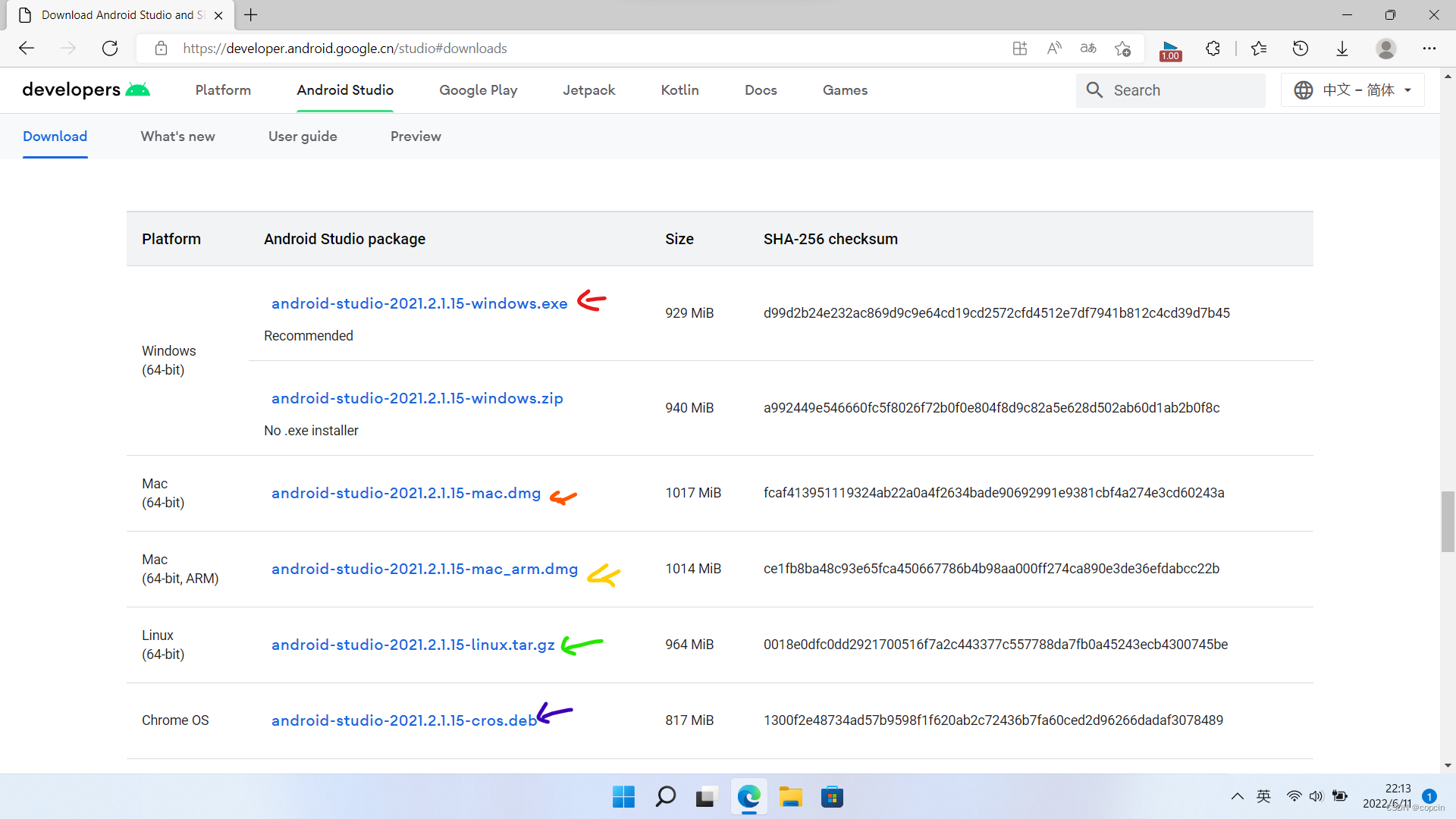
把文件下载下来后双击运行安装程序,点击 next~;
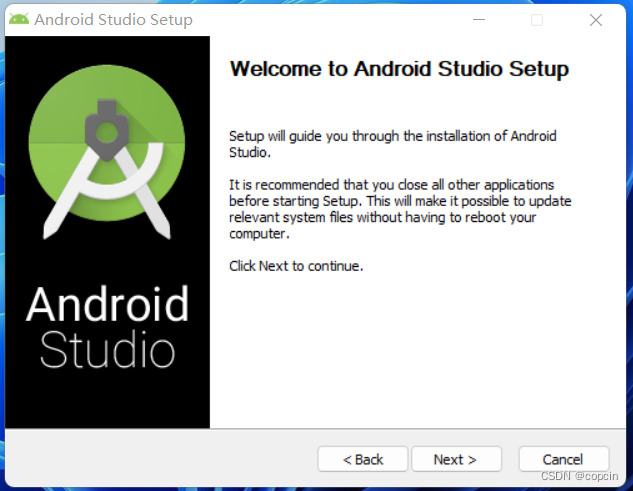
把 Android Virtual Device 勾起来(这是创建原生安卓模拟器的核心)?,点 Next;
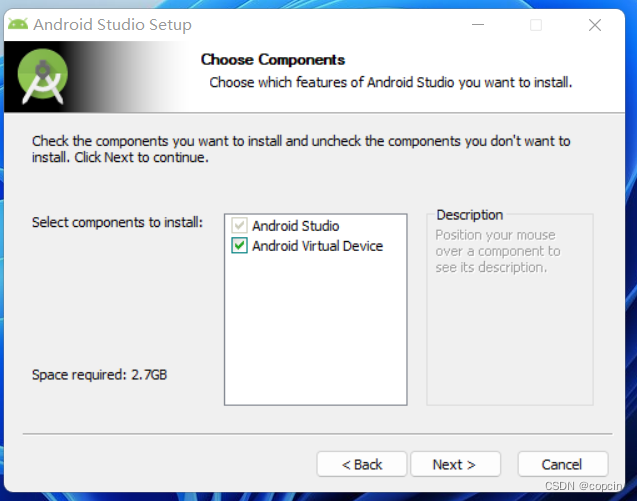
红色箭头部分是 Android Studio 安装位置,可以修改到其他的盘,3 个 G 有点大;
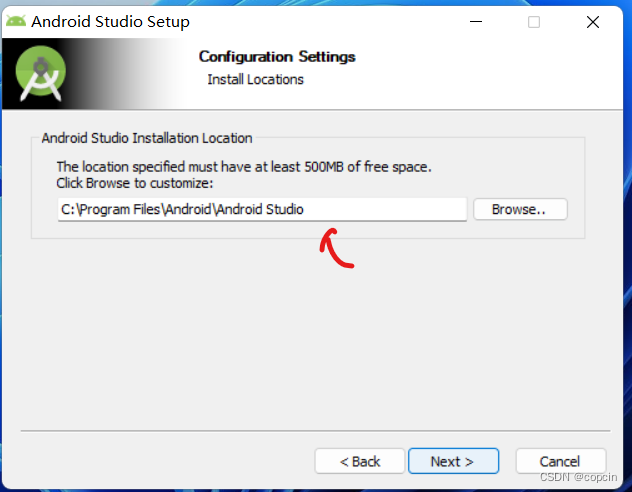
?直接点击 Install 安装;

等它安装亿会儿;

安装完成点击 next;
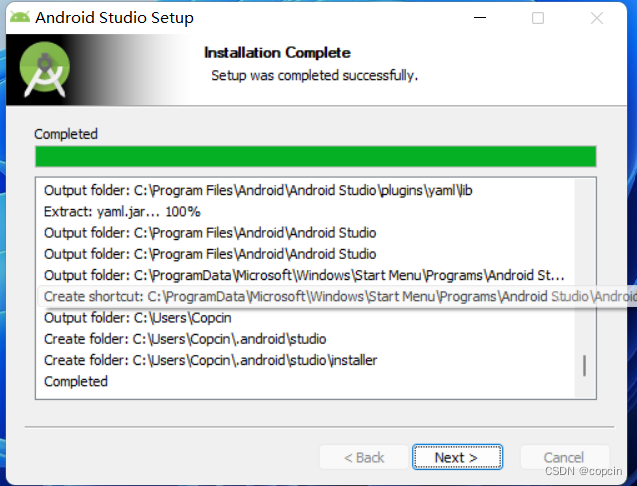
?勾上 Start Android Studio 点击 Finish;

?没有科学网的小伙伴切记选择 Don't Send,有的话随便你。点击 Next;
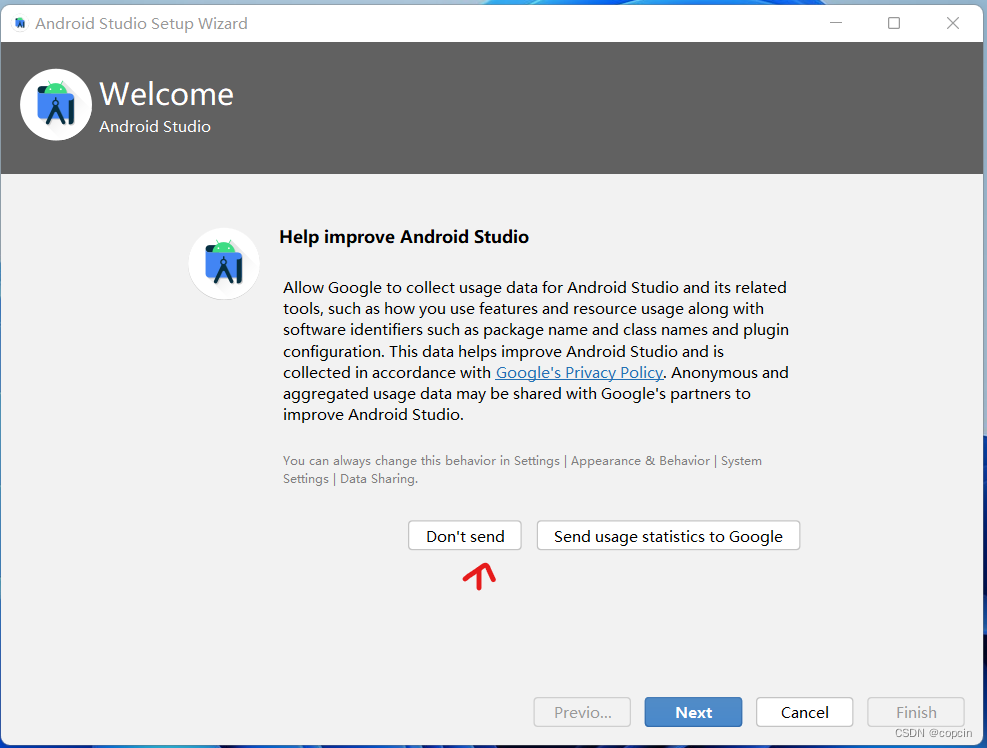
?它可能会跳出来这个,点击 Cancel;
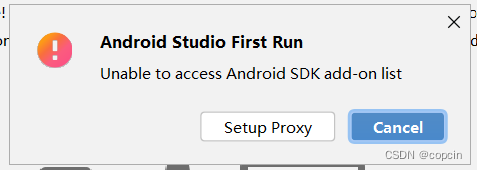
?点击 next;

选择 Standard,然后 next;
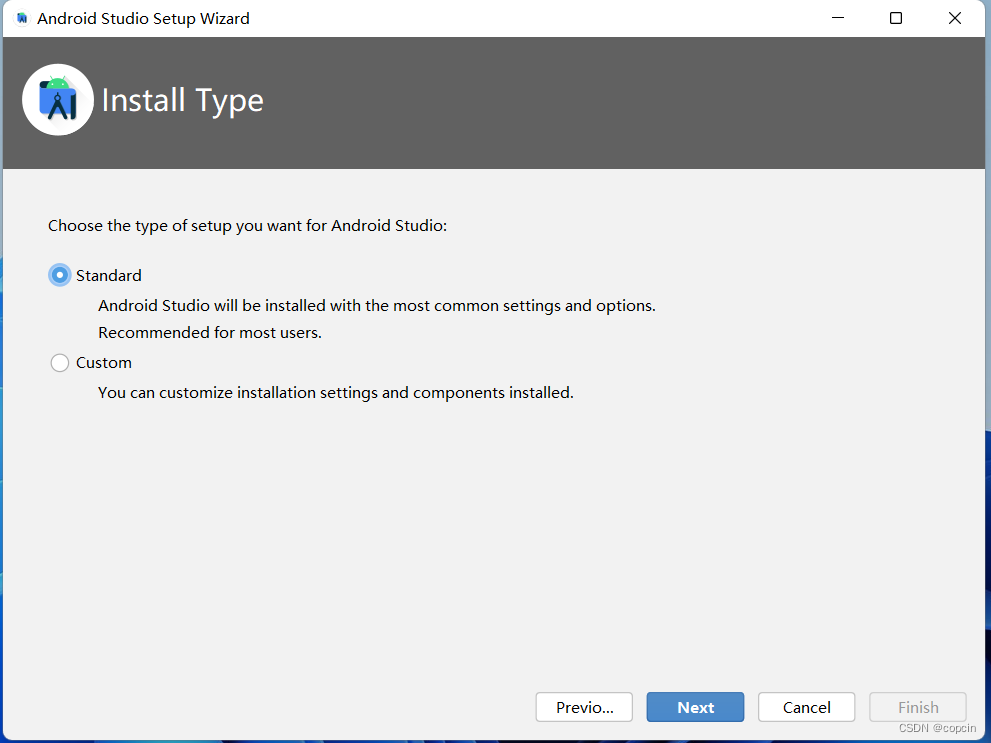
这个看个人胃口,我比较喜欢明亮主题 Light;
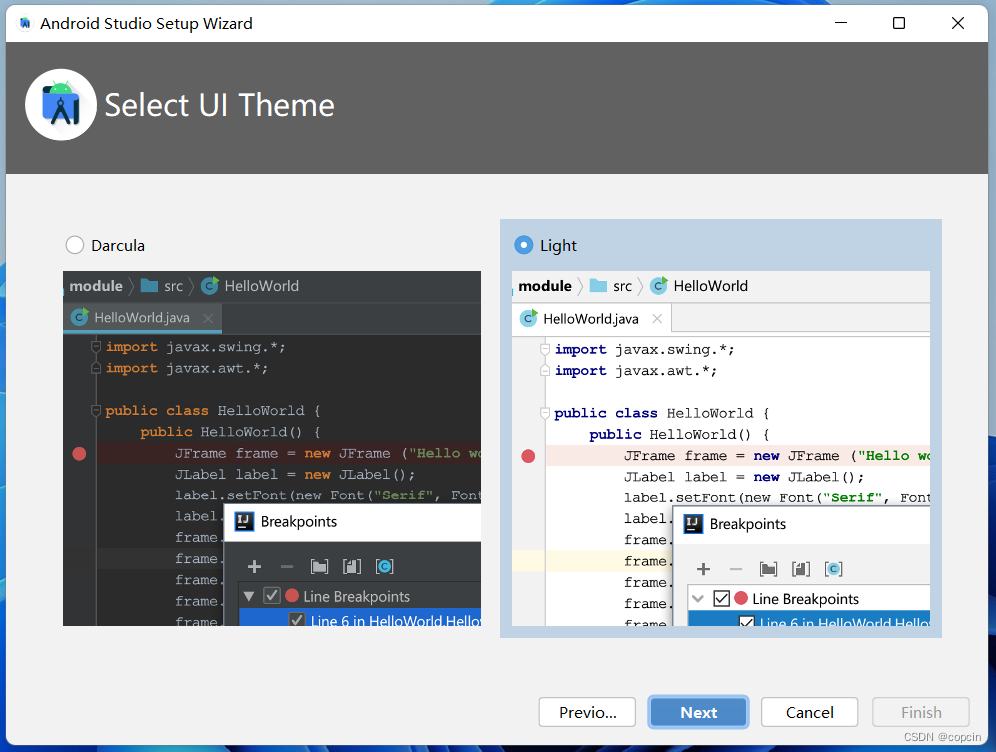
?直接 Finish 结束;
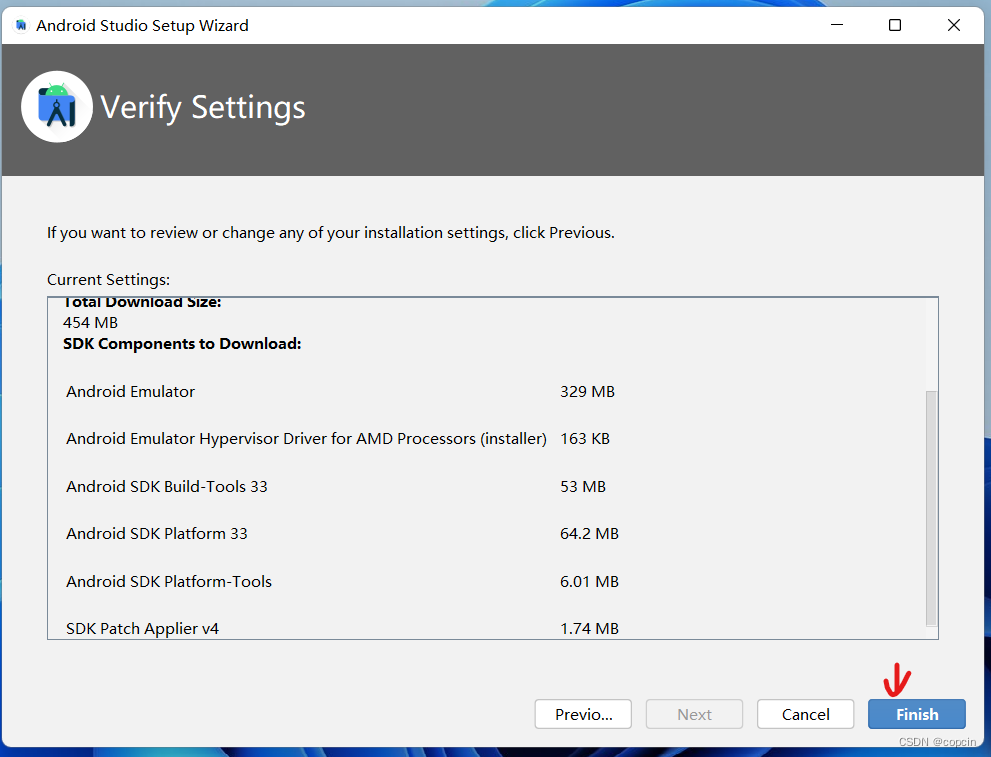
直到它提示下面的信息就可以 Finish 了。
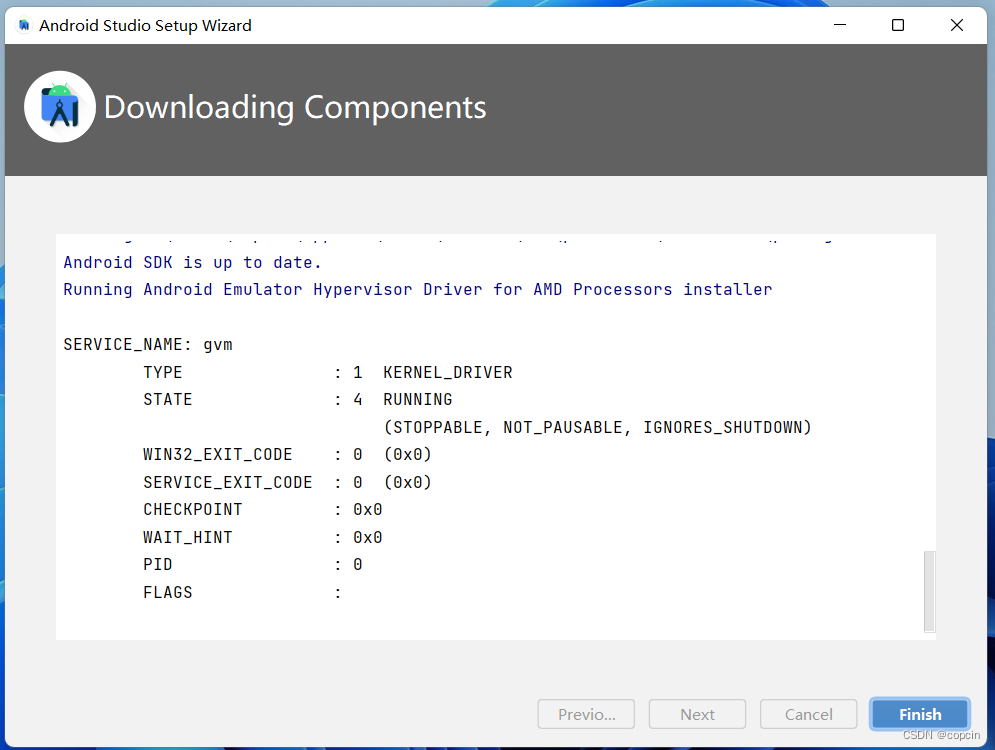
2. 搭建模拟器
一股浓浓的 IDEA(确切的说是 JetBrains IDE)风扑面而来,选择 New Project;
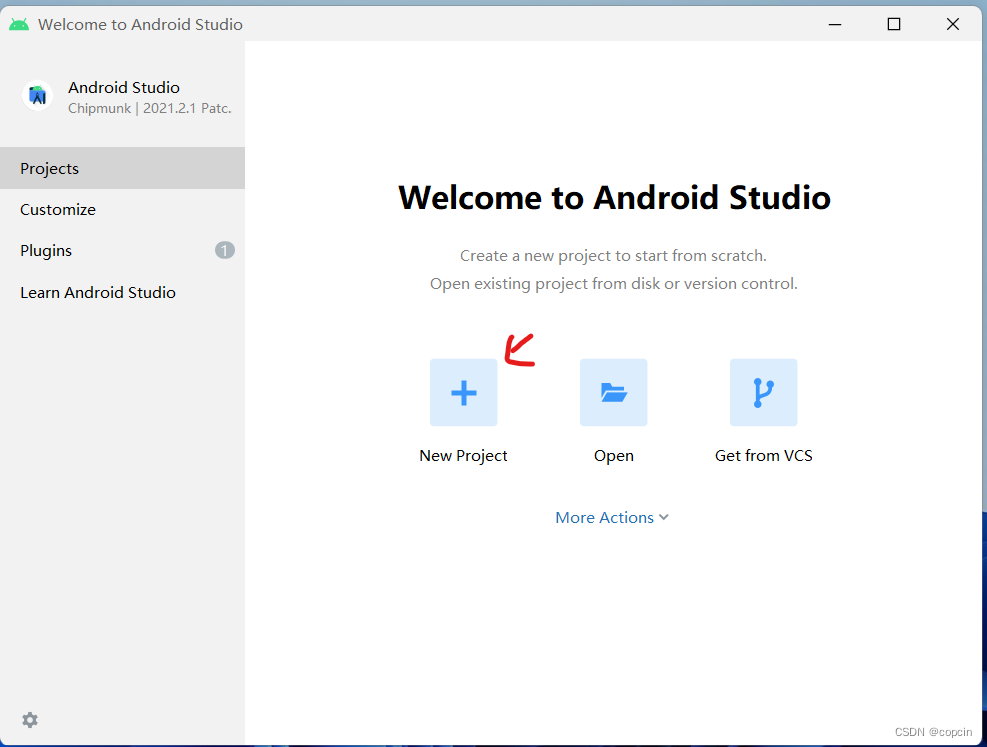
选择 Empty Activity 然后 next;
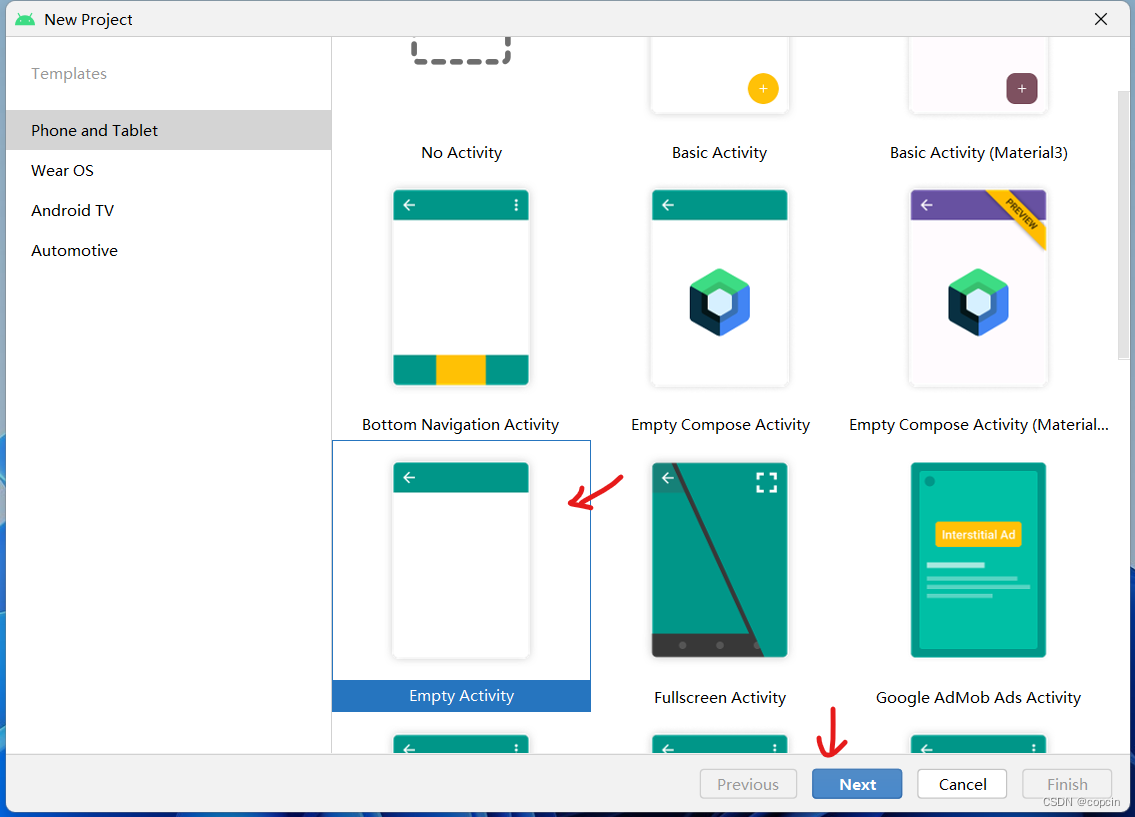
这个自己看着选,不会选的就保持默认,记得最后一个 Minimum SDK 调成 API 21:Android 5.0,这个是安卓最低版本限制,一般来说 5.0 足够满足我们的需求(这个不是我们等会模拟器的 Android 版本)。切记不要调太高,会有很多兼容性问题。点击 Finish;
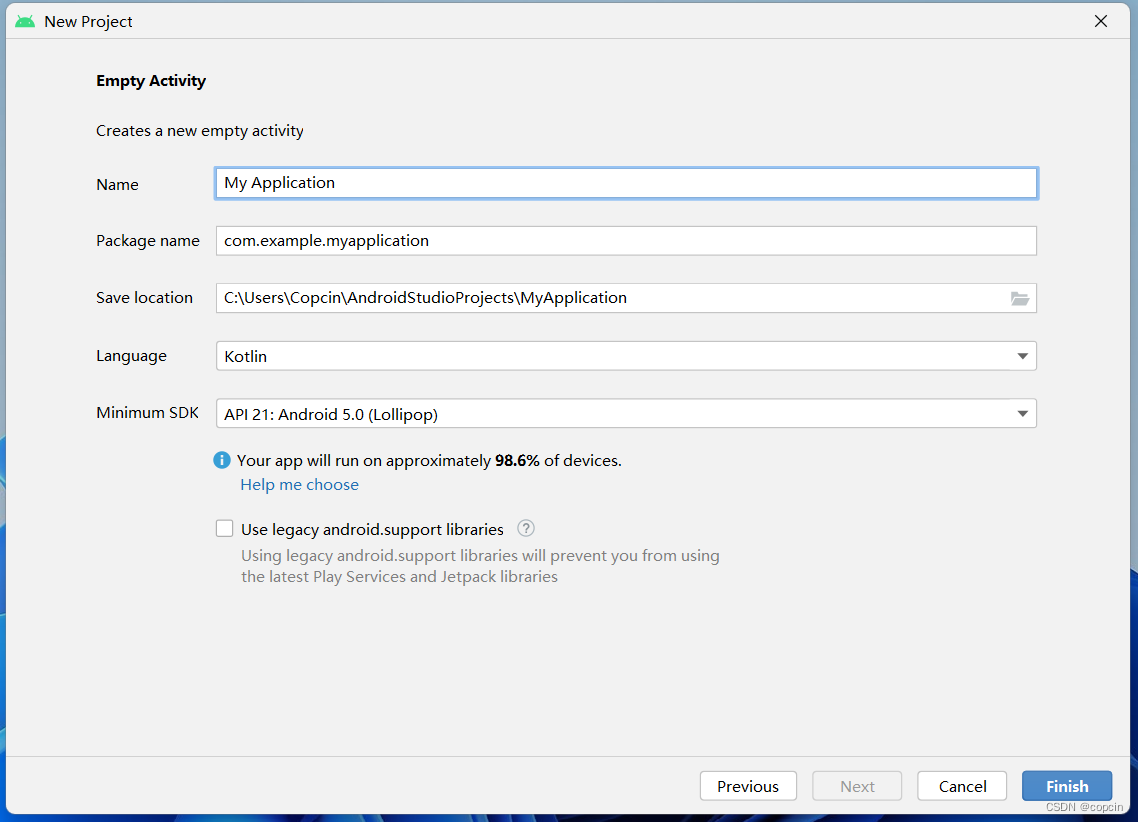
?等待其下载调试包,下载完成点 Finish。

勾上专用网络,点允许访问;

?又是一股浓浓的 IDEA 风(是 JetBrains IDE 风!!!)点右上角的那个手机图标;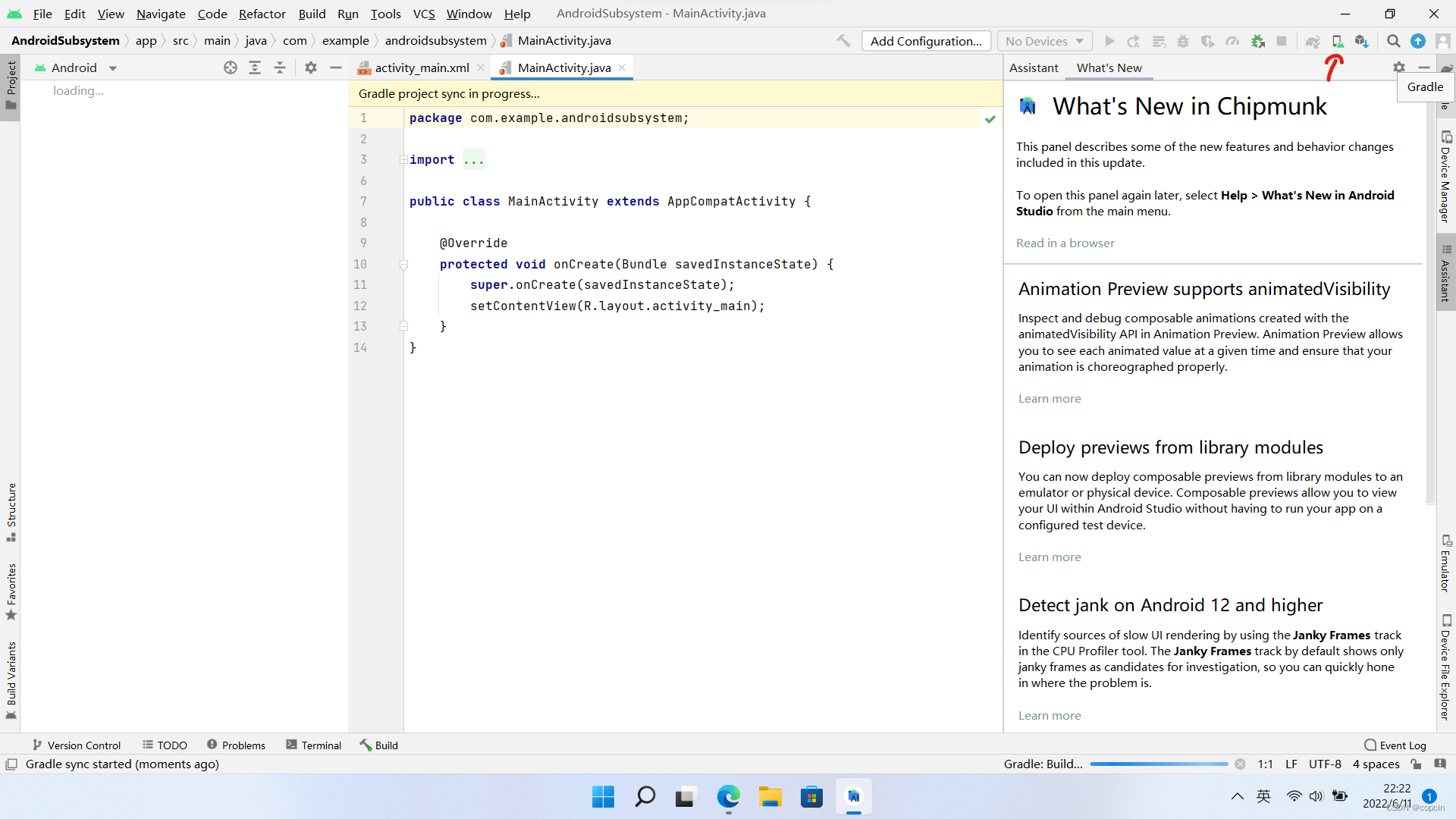
?点击 Create Device 创建模拟器;
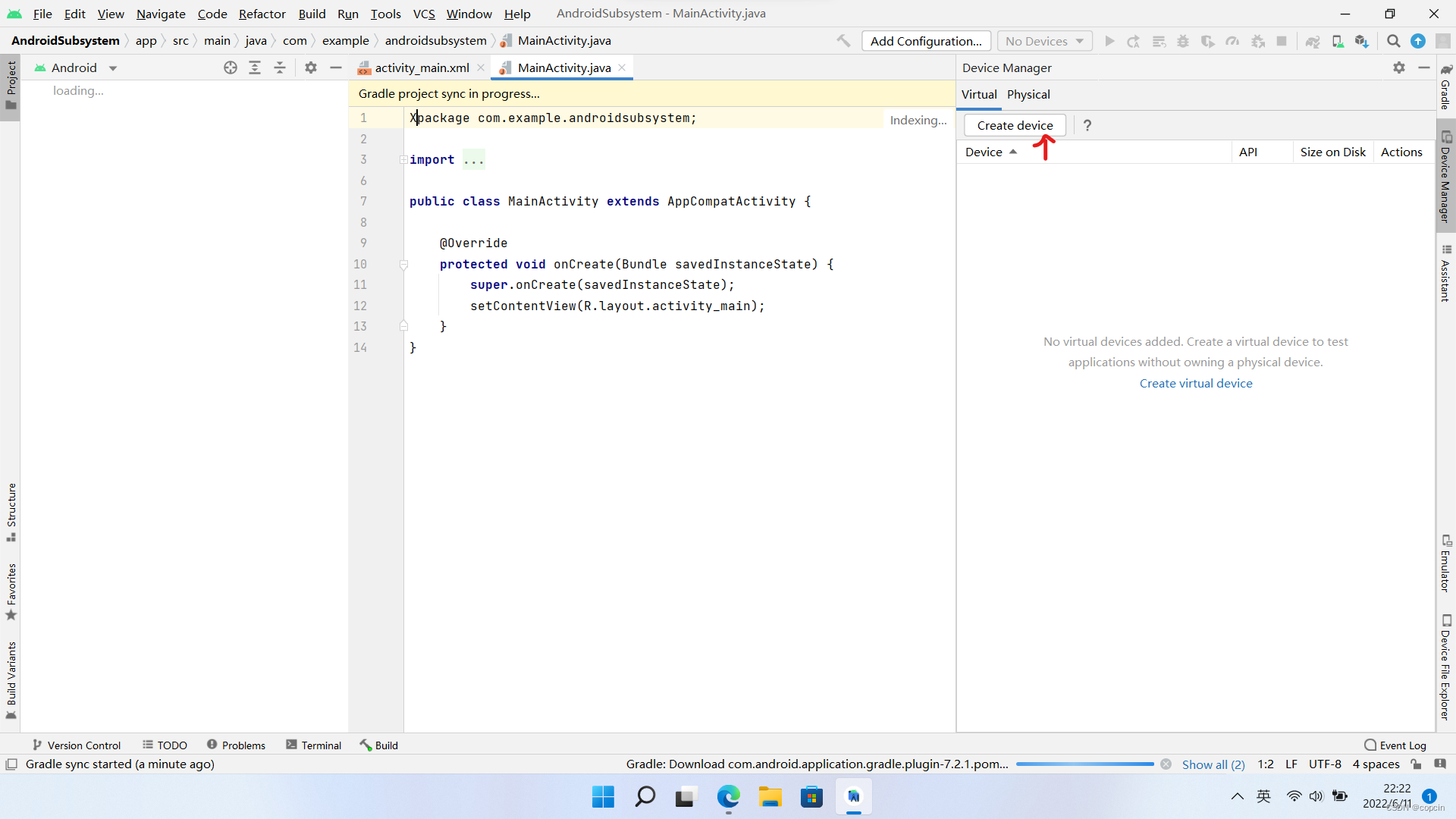
选择模拟器手机型号,这里我们直接选择最新的 Pixel 5,点击 next;

选择模拟器 Android 版本。 建议选择 Android 11(R)(32位),或者 Android 12(S)(64位),目前好像还没看见有 Android 13,可能还在 Beta 把~ 点击 Download;
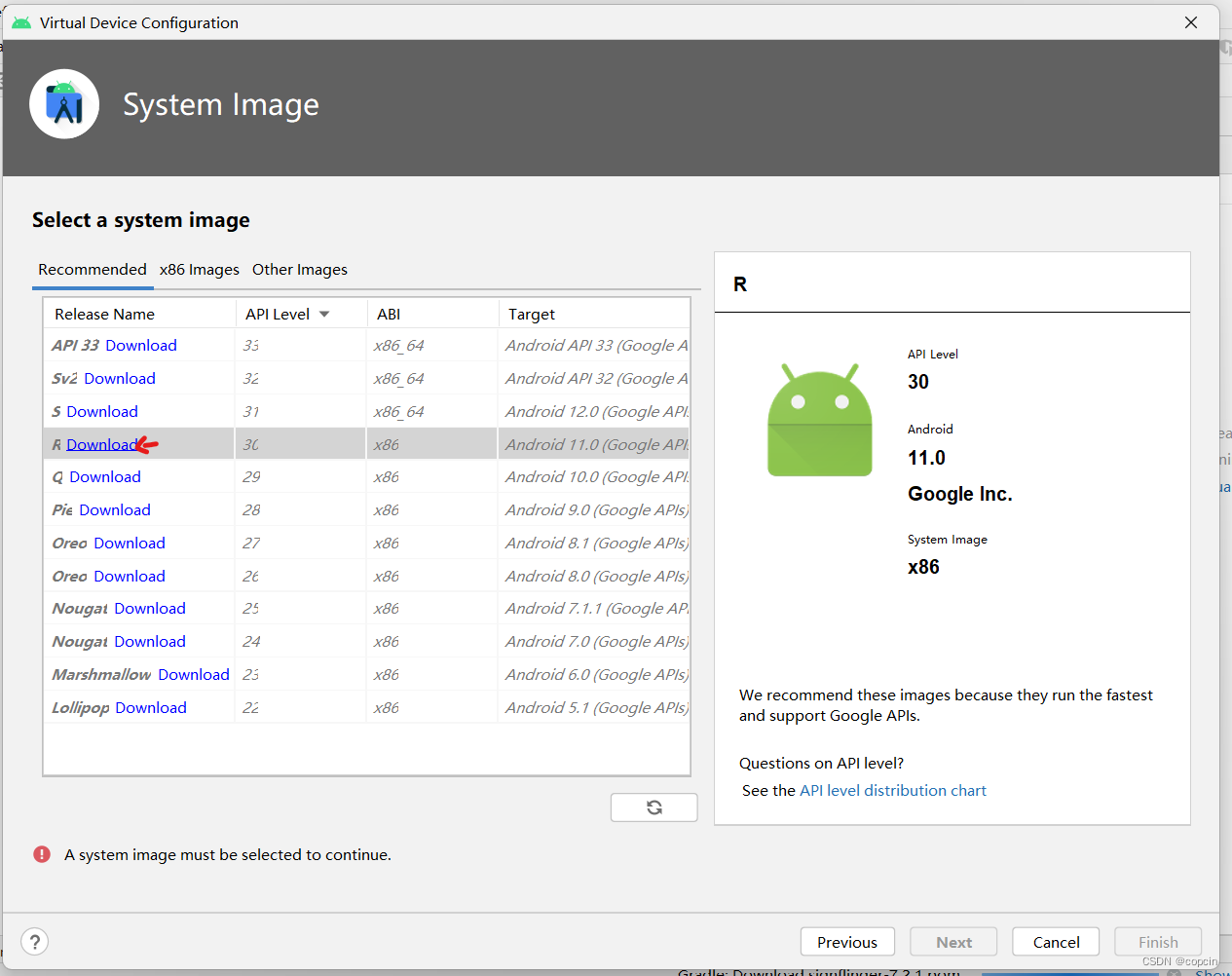
?等待它下载亿会儿 Finish;
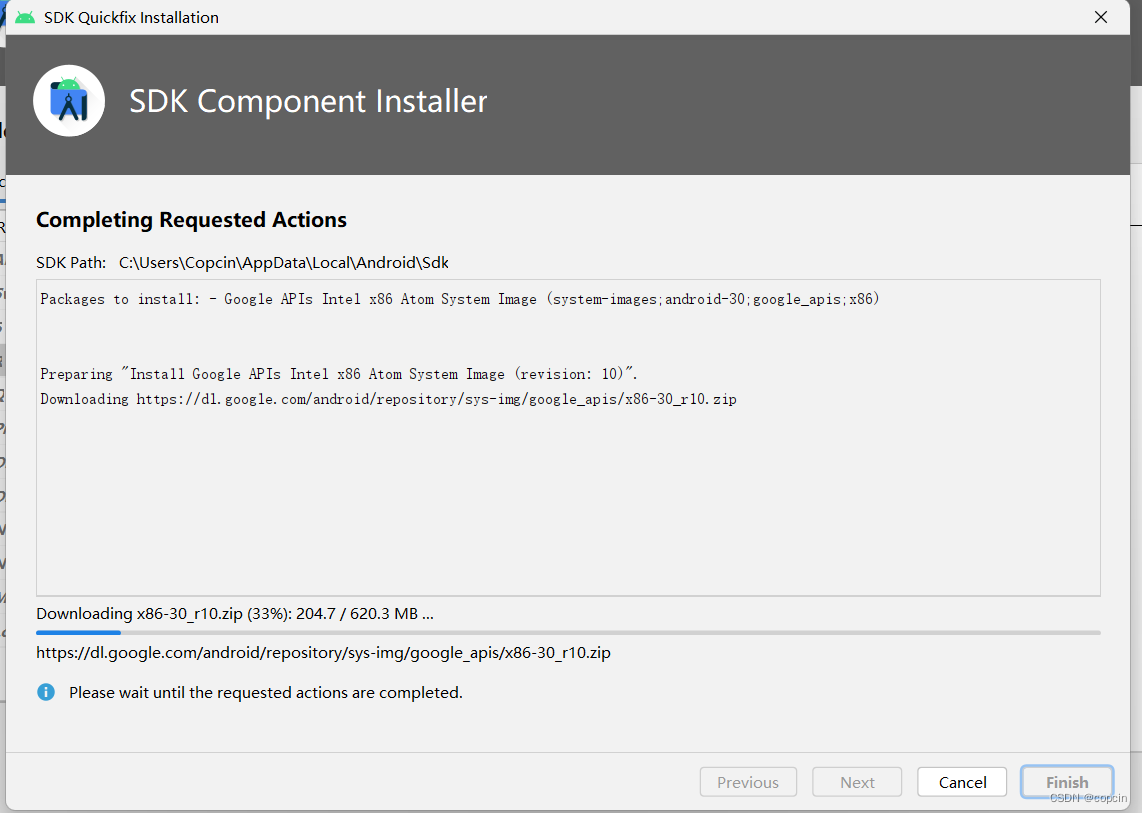
像下图就行了,选择刚刚下载的版本再点 next。部分 Intel 用户可能会收到提示,位置在红圈部分,具体什么我也记不清了,反正照着来就行。实在不行找度娘。还好我是 AMD 的~

?全部保持默认,然后 Finish;

点红箭头处的三角形开启模拟器;

原生安卓终于启动好了,给我的感觉就一个:简洁。
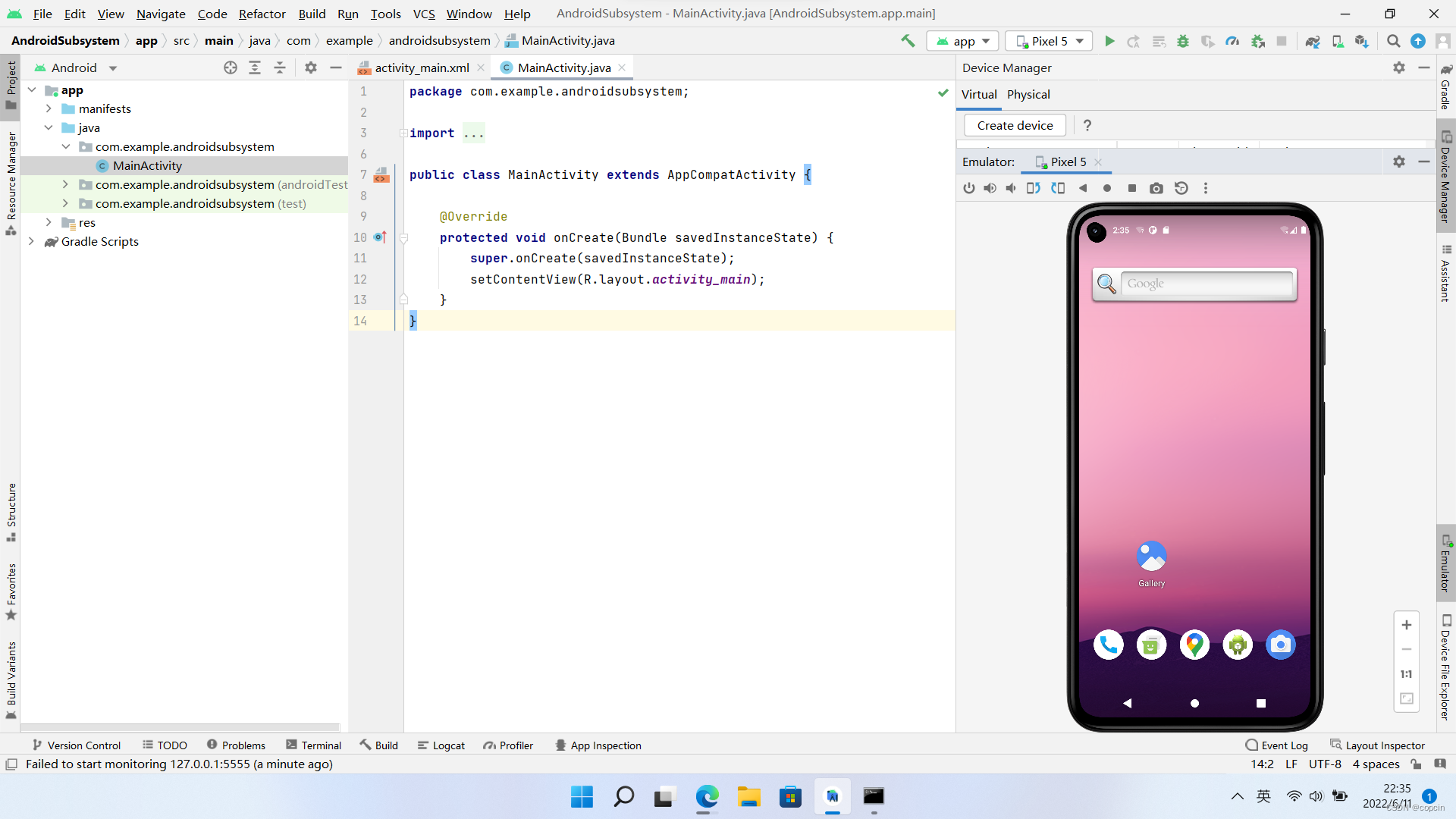
?软件的安装需要用到一个工具 adb。win+r 打开 cmd,输入 adb -v 查看 adb 是否安装。这个软件一般是 Android Studio 自带,如果没有安装的可以参考这篇:链接。里面 adb 如果下载不了可以替换成这个不需要梯子的:链接(后期会自己出一篇 adb 安装打驱动的文章)
输入 adb devices,如果弹出下图界面就代表连接正常。

?去网上下载安卓应用的 apk 安装包,这里我拿百度为例。输入 adb install 安装包绝对路径?安装应用。出现下图结果说明成功

?查看模拟器,真的多出了一个百度,功能正常~
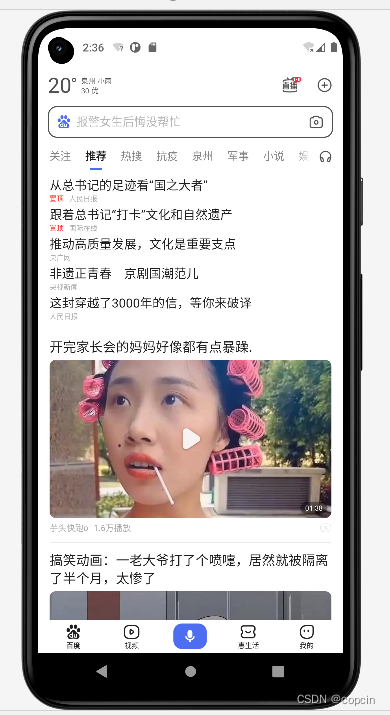
?ps: 拥有了这个模拟器,突然感觉自己节省了一台 Pixel 5,赚了 1k 多呢(想什么呢)